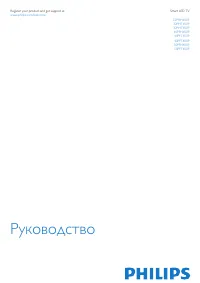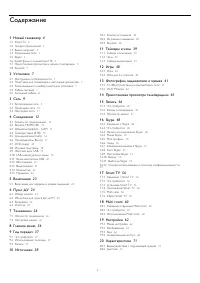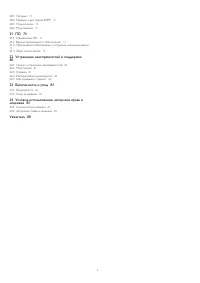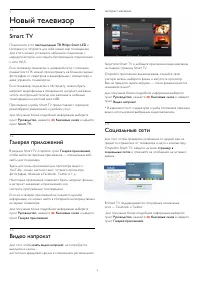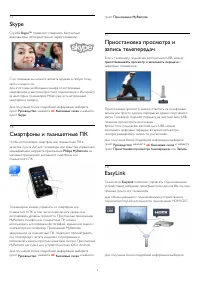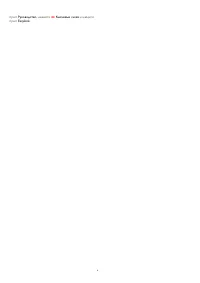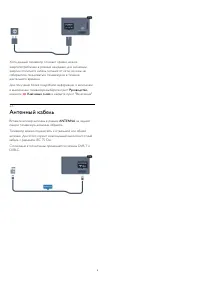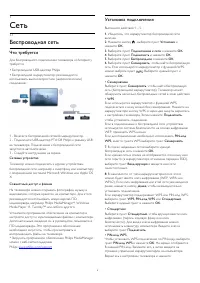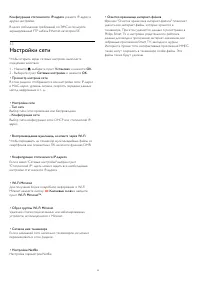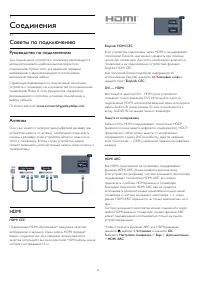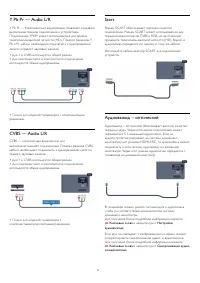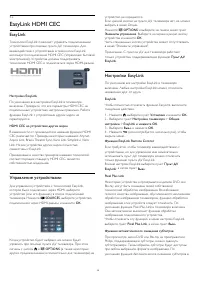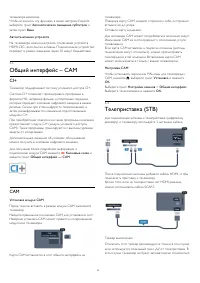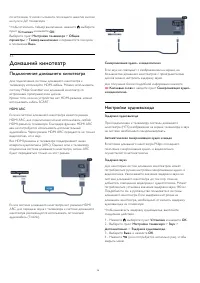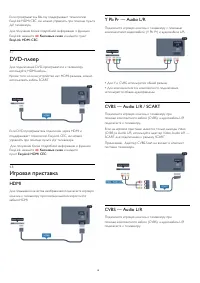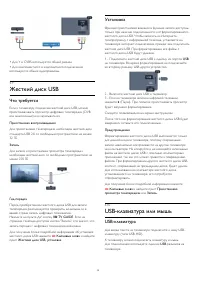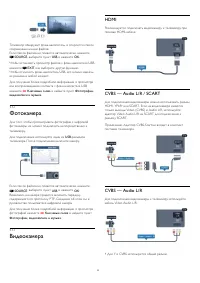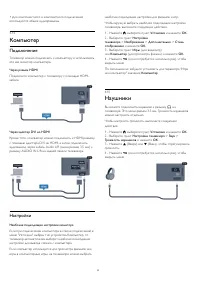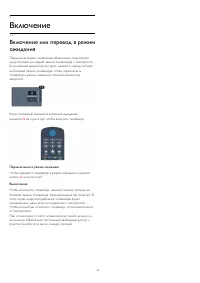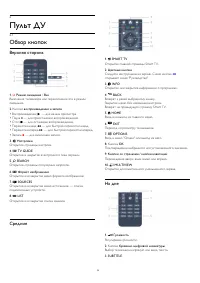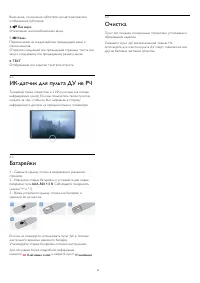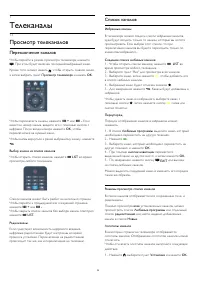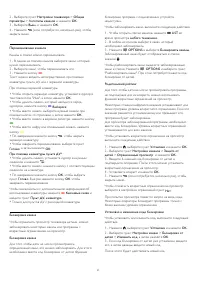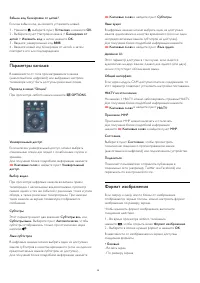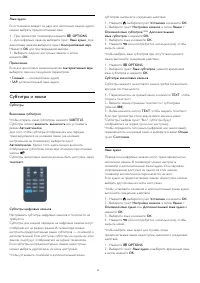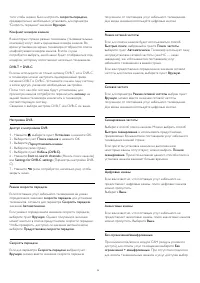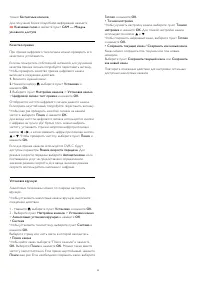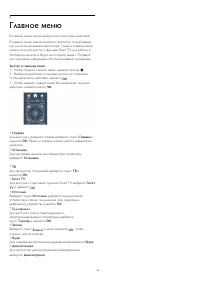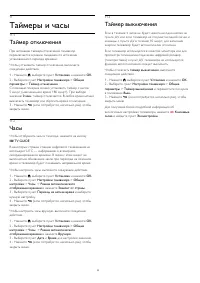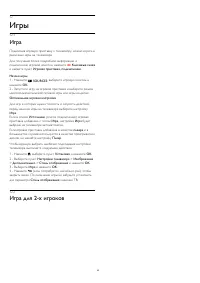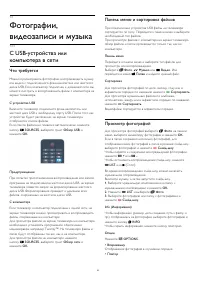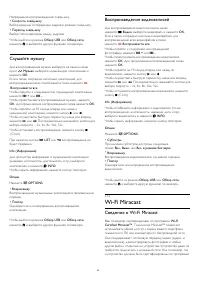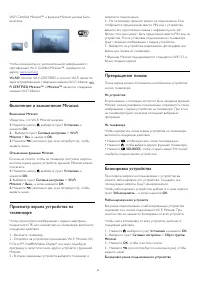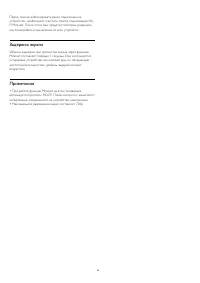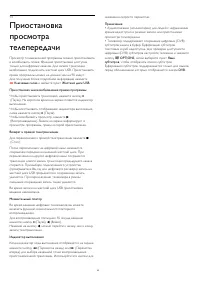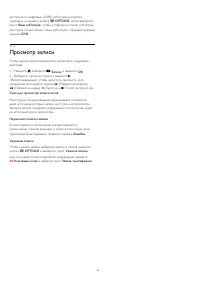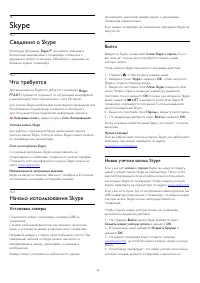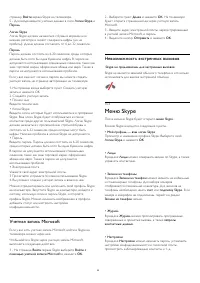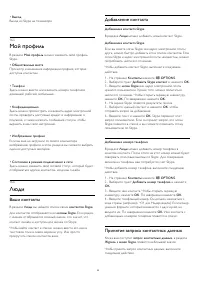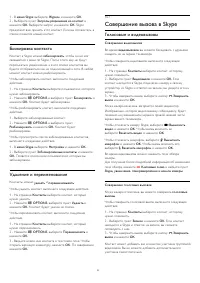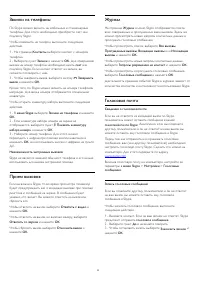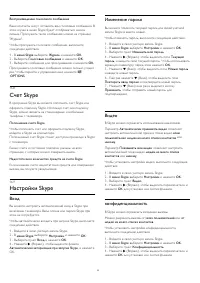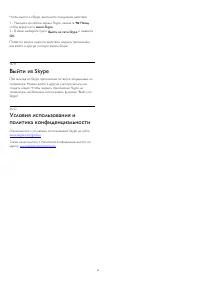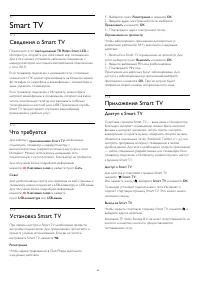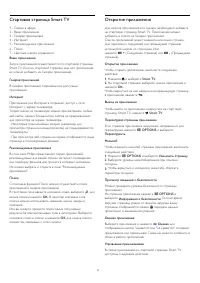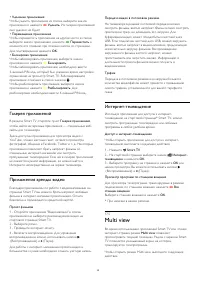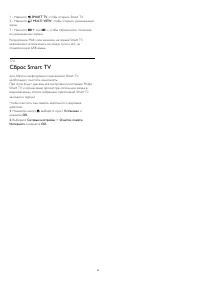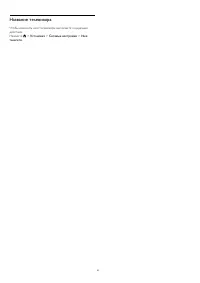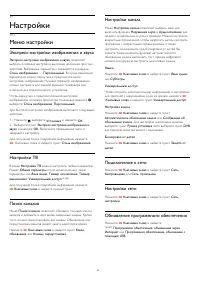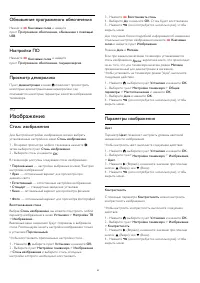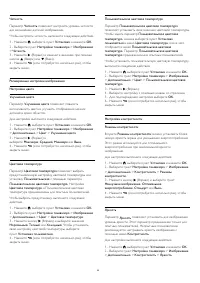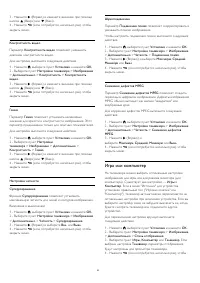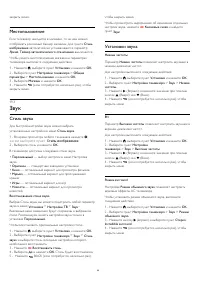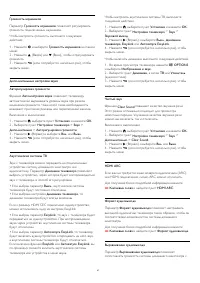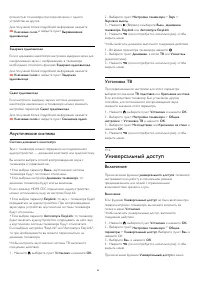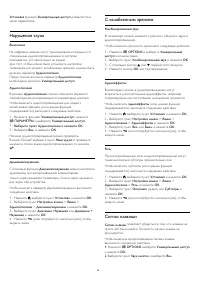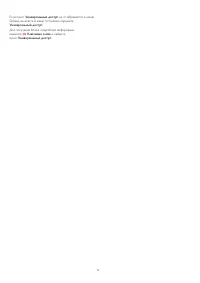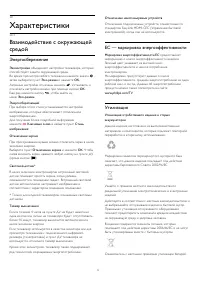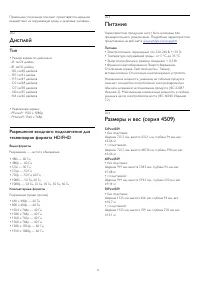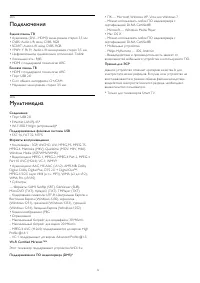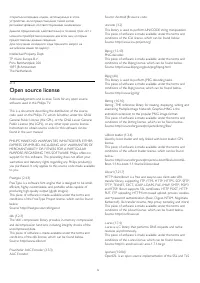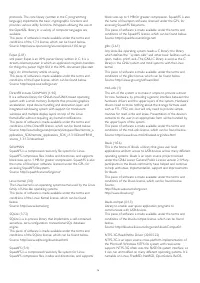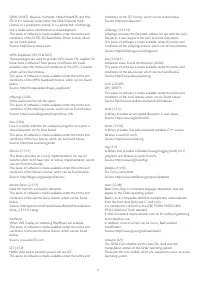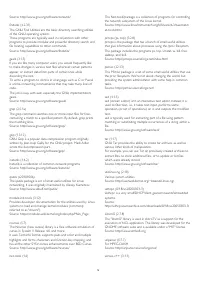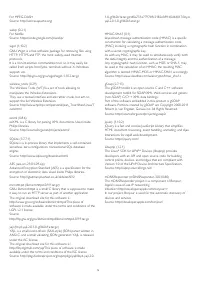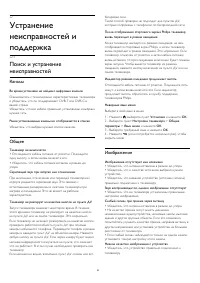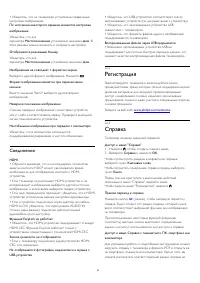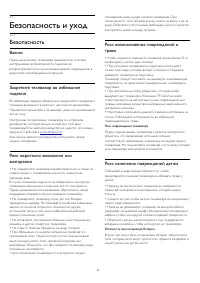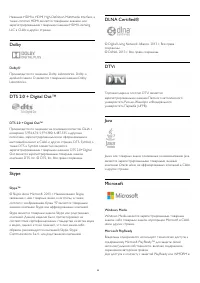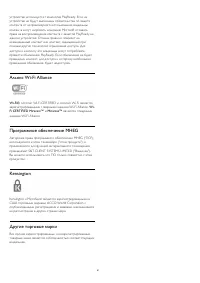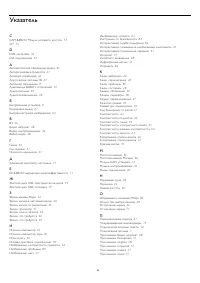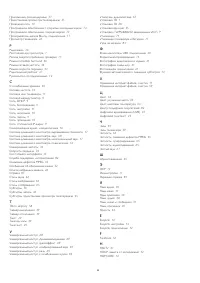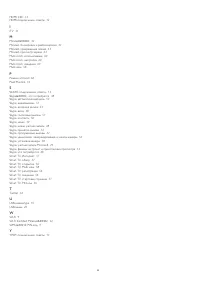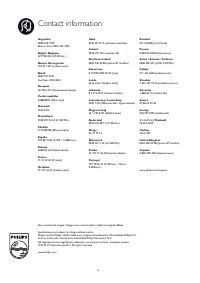Телевизоры Philips 50PFT4509 - инструкция пользователя по применению, эксплуатации и установке на русском языке. Мы надеемся, она поможет вам решить возникшие у вас вопросы при эксплуатации техники.
Если остались вопросы, задайте их в комментариях после инструкции.
"Загружаем инструкцию", означает, что нужно подождать пока файл загрузится и можно будет его читать онлайн. Некоторые инструкции очень большие и время их появления зависит от вашей скорости интернета.
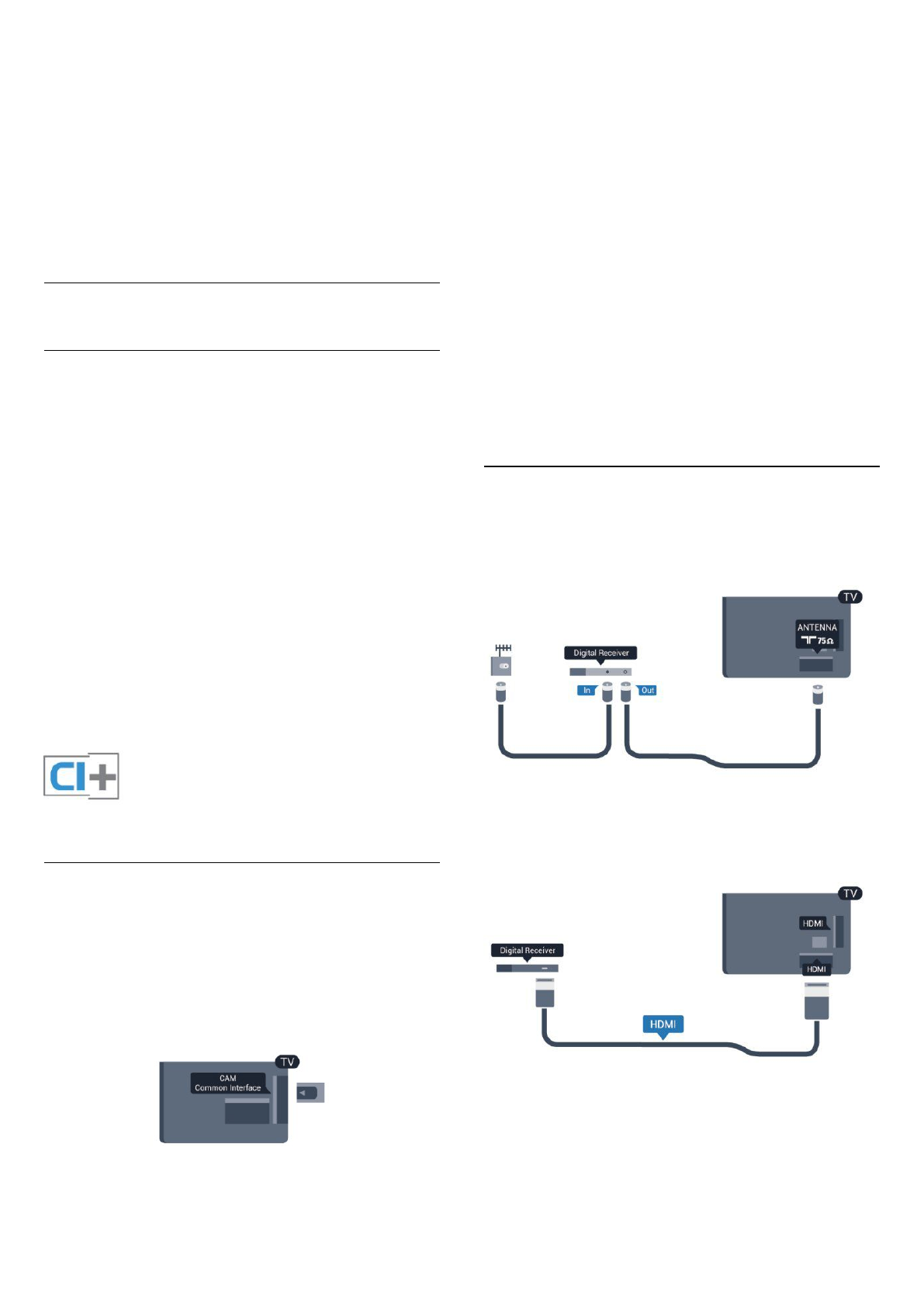
телевизоре включена.
Чтобы отключить эту функцию, в меню настроек EasyLink
выберите пункт
Автоматическое смещение субтитров
, а
затем пункт
Выкл
.
Автоотключение устройств
На телевизоре можно настроить отключение устройств
HDMI-CEC, если они не активны. Подключенное устройство
перейдет в режим ожидания через 10 минут бездействия.
4.3
Общий интерфейс – CAM
CI+
Телевизор поддерживает систему условного доступа CI+.
Система CI+ позволяет просматривать программы в
формате HD, например фильмы и спортивные передачи,
которые передают компании цифрового вещания в вашем
регионе. Сигнал при этом шифруется телекомпанией, а
затем расшифровывается специально подготовленным
модулем CI+.
При приобретении подписки на такие программы компании
предоставляют модуль CI+ (модуль условного доступа,
CAM). Такие программы транслируются с высоким уровнем
защиты от копирования.
Дополнительные сведения об условиях обслуживания
можно получить в компании цифрового вещания.
Для получения более подробной информации о
подключении модуля CAM нажмите
Ключевые слова
и
найдите пункт
Общий интерфейс — CAM
.
CAM
Установка модуля CAM
Перед тем как вставить в разъем модуль CAM, выключите
телевизор.
Найдите правильное положение CAM для установки в слот.
Неверная установка CAM может привести к повреждению
модуля или телевизора.
Карта CAM вставляется в слот общего интерфейса на
телевизоре.
Повернув карту CAM лицевой стороной к себе, осторожно
вставьте ее до упора.
Оставьте карту в разъеме.
Для активации CAM может потребоваться несколько минут.
Извлечение CAM из слота приведет к отключению услуги
телевещания.
Если карта CAM вставлена, а подписка оплачена (методы
подключения могут отличаться), можно просматривать
телепередачи этой компании. Вставленная карта CAM
может использоваться только с вашим телевизором.
Настройки CAM
Чтобы установить пароли или PIN-коды для телепередач
CAM, нажмите
, выберите пункт
Установка
и нажмите
OK
.
Выберите пункт
Настройки каналов
>
Общий интерфейс
.
Выберите телекомпанию и нажмите
OK
.
4.4
Телеприставка (STB)
Для подключения антенны к телеприставке (цифровому
ресиверу) и телевизору используйте 2 антенных кабеля.
После подключения антенны добавьте кабель HDMI, чтобы
подключить приставку к телевизору.
Кроме того, если на телеприставке нет HDMI-разъема,
можно использовать кабель SCART.
Таймер выключения
Отключать этот таймер рекомендуется только в том случае,
если используется отдельный пульт ДУ от телеприставки. В
этом случае телевизор не будет автоматически отключаться
15
Содержание
- 4 Новый телевизор; Smart TV
- 7 Установка; Инструкции по безопасности; Кабель питания
- 8 Антенный кабель
- 9 Сеть; Беспроводная сеть
- 10 Проводная сеть
- 11 Настройки сети
- 12 Соединения; Советы по подключению
- 14 EasyLink HDMI CEC
- 15 Общий интерфейс – CAM
- 16 Домашний кинотеатр
- 17 Проигрыватель Blu-ray
- 18 Игровая приставка
- 19 Жесткий диск USB; USB-клавиатура или мышь
- 22 Компьютер; Наушники
- 23 Включение
- 24 Пульт ДУ; Обзор кнопок
- 25 ИК-датчик для пульта ДУ не РЧ; Очистка
- 26 Телеканалы; Просмотр телеканалов
- 32 Настройка канала
- 36 Главное меню
- 37 Гид передач; Записи
- 38 Источники; Список источников
- 39 Таймеры и часы; Таймер отключения
- 40 Игры; Игра
- 46 Запись
- 47 Просмотр записи
- 48 Skype; Сведения о Skype
- 49 Меню Skype
- 51 Совершение вызова в Skype
- 54 Выход
- 55 Выйти из Skype
- 56 Сведения о Smart TV
- 58 Multi view
- 59 Сброс Smart TV
- 60 Multi room; Сведения о функции Multi room
- 62 Настройки; Меню настройки
- 63 Изображение
- 66 Звук
- 68 Универсальный доступ
- 71 Характеристики
- 72 Дисплей
- 74 ПО; Обновление ПО
- 81 Регистрация
- 82 Интерактивное руководство; Обслуживание / ремонт
- 83 Безопасность и уход; Безопасность
- 84 Уход за экраном
- 88 Указатель